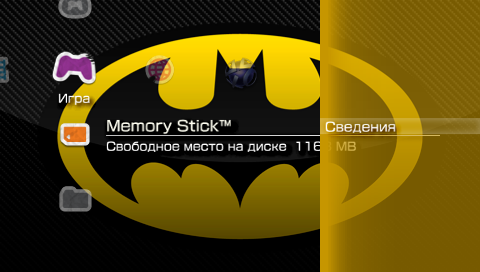Прошивка или перепрошивка PSP
Компания Sony прекратила техническую поддержку консоли PSP, поскольку разработчики презентовали пользователям новую версию PlayStation Vita, сопровождающуюся расширенной функциональностью и характеризующуюся повышенной мощностью.
Всё внимание хакеров, их знания и практические навыки направлены на взлом именно PlayStation Vita, тогда как PSP была значительно раньше взломана, соответственно, была разработана кастомная прошивка.
PSP — это очень популярная и качественная консоль, которую полюбило множество пользователей
Самой последней версией PSP является прошивка 6.0. Можно уверенно заявить, что в будущем никто больше не увидит иной версии прошивки PSP.
Подготовка к прошивке
Прошивка PSP нуждается в подготовительной работе, от качества которой зависит конечный результат. Опытные пользователи делятся ценными рекомендациями не только, как прошить ПСП, но и как подготовиться к этому процессу.
Следуя этим советам, можно самому запросто установить кастомную прошивку, тем самым расширив функциональные возможности своей любимой консоли.
Что нужно сделать перед прошивкой
Очень важным правилом, которое распространяется практически на все действия, направленные на обновление версий любых устройств, является обязательная зарядка аккумулятора.
Если в процессе прошивки заряда аккумулятора не хватит, не только исключается успех, но и ещё можно спровоцировать «гибель» приставки. По этой причине не следует пренебрегать этой рекомендацией. Если заряд аккумулятора меньше 50%, обязательно подк лючите его к сети.
Теперь, когда с аккумулятором разобрались, проверьте, какая версия прошивки установлена на вашей консоли. Совсем не лишним будет её поднять до версии 6.0.
К сожалению, не всем удастся без проблем выполнить этот шаг. Если вы обладатель модели PSP300х, на которой установлена материнская плата TA-088 v.3, то вам придётся немного поусердствовать, поскольку производитель наградил эти модели мощной защитой. Как бы вы не старались, вам вряд ли удастся обновить прошивку до версии 6.0.
Хотя и расстраиваться повода тоже нет. Опытные мастера давно нашли выход из этой затруднительной ситуации. Нужно обновить консоль до версии 6.20, а затем прошить PSP кастомной прошивкой 6.20 Pro-C.
В сети можно легко отыскать патч «Permanent patch», который устанавливают сразу после обновления. Следует отметить, что не все мастера придерживаются мнения относительно целесообразности установки такого патча, поскольку в этом случае пользователь достаточно рискует больше никогда не повысить версию или нанести серьёзный вред консоли.
Можно считать себя счастливчиком, если в наличии у вас имеется консоль версий PSP 200X или (Slim)100X. Только очень важно, чтобы на них не была установлена материнская плата TA-088 v.3.
В этом случае можно воспользоваться иным вариантом, установив CIPL Flasher, благодаря этому приложению удастся легко обеспечить прошивке постоянство.
Постоянство для прошивки важно, поскольку в противном случае после перезагрузки системы, выключения приставки установленная прошивка ПСП может просто так слетать.
Процесс прошивки
Когда подготовительный этап вами пройден, можно переходить к непосредственным действиям, связанным с установкой кастомной версии на свою приставку.
Если до этого момента в этом направлении у вас не было практического опыта, важно получить информацию, как прошить PSP самому. Получить такую информацию несложно, когда практически везде возможен доступ в интернет. На тематических форумах такие проблемы активно обсуждают, опытные мастера раздают полезные советы. Посетив такие сайты, можно значительно обогатить свои познания, что позволит прошить консоль на максимально качественном уровне, сэкономив свои финансовые ресурсы.
Алгоритм установки прошивки
После того как теоретического материала было получено предостаточно, следует перейти к поиску архива с прошивкой. В этом также могут помочь форумы, на которых пользователи делятся ссылками для закачивания и предостерегают от посещения определённых сайтов, где вместо желаемого архива можно угодить непосредственно в «сети» вредоносного ПО.
После завершения скачивания архива, его нужно распаковать и поместить файл EBOOT.PBP на флешку. Эта флешка заранее должна быть отформатирована в файловую систему FAT. На ней создайте папку «PSP», открыв её, вновь создайте папку «GAME», а затем «UPDATE». Именно в эту папку «UPDATE» скопируйте и вставьте файл EBOOT.PBP, подготовленный заранее.
Теперь зайдите в настройки и отключите режим, обеспечивающий соединение через USB. После этого проследуйте в папку «Игра», найдите там «Memory Stick», кликните по ней и выберите файл, обеспечивающий загрузку прошивки.
К счастью, весь остальной процесс будет полностью автоматизированным, вам останется лишь соглашаться с тем, что будет предлагать система.
На этом процесс не завершается, потребуется теперь скачать кастомную прошивку 6.60 Pro-C. Перед закачиванием убедитесь, что вы нашли русскоязычную версию, если это не так, лучше потратьте дополнительное время и отыщите русскую версию, чтобы обеспечить впоследствии корректную и приятную работу.
После распаковки архива вы обнаружите три файла: PROUPDATE, FastRecovery и CIPL_Flasher. Первые два обязательно поместите на флешку, воспользовавшись папкой «GAME». Остаётся по проверенной схеме запустить из Memory Stick установку кастомной прошивки.
К сожалению, такая прошивка исключает постоянство, она будет лишь виртуальной. Почему таковой, поймёт каждый, кто отключит свою приставку, а затем вновь включит. Кастомная виртуальная прошивка будет действовать только до перезагрузки системы.
Согласитесь, что это не совсем удобно, каждый раз после включения вновь устанавливать кастом, поэтому проследуйте далее, воспользовавшись очередной порцией полезных рекомендаций.
Чтобы она не слетала, можно воспользоваться хитрым шагом, который, к сожалению, смогут совершить только те, кто имеет в своём распоряжении модели Slim или PSP Fat, не сопровождающиеся материнкой TA-088 v.3.
Итак, наградите кастом постоянством. Ничего сложного в этом нет, все последующие шаги будут совершенно вам знакомы. Из Memory Stick запускается CIPL_Flasher, по завершении процесса прошивка будет сопровождаться постоянством. Теперь вам будут не страшны ни перезагрузка, ни отключение системы.
Как перепрошить PSP, вы теперь не только знаете, но ещё и убедились, что никакой сложности в проведении таких манипуляций нет, поэтому нет необходимости искать кого-то для выполнения такой работы. Уж тем более нецелесообразно терять свои финансы, оплачивая мастерам выполнение поставленных вами задач.
Как прошить PSP: советы для начинающих
Несмотря на популярность компьютерных видеоигр, огромная доля рынка принадлежит игровым консолям. Среди их производителей имеются столь именитые фирмы, как Sony и Microsoft. Продукт японских производителей, PlayStation, регулярно получает самые лестные отзывы на форумах.
Отчего она так популярна?
Популярность этой приставки обусловлена не только прекрасным качеством изготовления и большим количеством поддерживаемых игр, но и невероятной функциональностью: на ней можно не только резаться в последние шедевры геймерской индустрии, но и смотреть фильмы, путешествовать по интернету или слушать музыку. Словом, это практически полноценный медиацентр. Впрочем, слово «практически» здесь употребляется не случайно: без специальной прошивки вы будете сильно ограничены в своих действиях проприетарными запретами. Но как прошить PSP? Давайте разбираться!
Для чего это нужно?
Все дело в том, что с альтернативной прошивкой вы легко будете запускать неподписанные игры с любых источников, не будете зависеть от региональной защиты и прочей чепухи. Но! Не забывайте о том, что в результате своих действий вы автоматически лишаетесь гарантии и технической поддержки от официальной справочной службы. Отныне придется рассчитывать исключительно на свои силы.
Что нужно для прошивки?
Предположим, вы только что оказались владельцем новенькой приставки. Чтобы ее прошить, вам придется отыскать друга с уже разблокированной моделью, а также прикупить флэшку побольше (чтобы потом была возможность запускать с нее игры). В общем-то, на этом все. Больше ничего особенно вам не потребуется.
Готовим карту памяти
Сначала необходимо соответствующим образом подготовить носитель. Для этого нужна сама приставка PSP (причем характеристики ее прошивки не имеют абсолютно никакого значения), которую мы будем использовать только в качестве устройства для чтения и форматирования карты памяти. Включаем приставку, переходим к пункту «Настройки», выбираем опцию «Настройки системы», после чего активируем опцию «Форматирование». Читаем предупреждение о том, что при форматировании все данные на носителе будут уничтожены, жмем на кнопку «Да». Подождите окончания процесса, вытащите и вставьте карту в приставку. После этого подключаем PSP к компьютеру, включаем режим «Карта памяти».
Прошивка
А сейчас можно отправляться на просторы интернета и скачивать там ту прошивку, возможности которой вам наиболее подходят. Важно! Думаем, что при наличии кой-каких знаний вы и сами понимаете, что качать ее следует только с хорошо зарекомендовавших себя сайтов, так как в противном случае за сохранность вашего оборудования никто не сможет поручиться. Еще раз. Перед тем как PSP прошить, еще раз подумайте о целесообразности данного шага: если приставка куплена в виде подарка, лучше не рисковать!
Работаем с архивом
Откройте архив и распакуйте его содержимое в корень диска C:/. Отыщите там файл mspformat.exe. Щелкните по нему правой клавишей мыши, выберите пункт «Создать ярлык». По вновь созданному ярлыку также кликните правой клавишей мыши, после чего выберите пункт «Свойства» в контекстном меню. Ищем там поле «Объект». К информации, которая там прописана, нужно добавить пробел и после него вписать номер карты памяти, присвоенный ей в «Проводнике». Перед тем как прошить PSP, посмотреть эту букву можно в «Моем компьютере».
Продолжаем работу
Кликаем по ОК, а затем дважды щелкаете по вновь созданному ярлыку. Сразу после этого появится небольшое окно консоли с вопросом. Чтобы согласиться с условиями, напишите там Y, а после этого нажмите на кнопку Enter. Немного подождите. Вскоре требуемые операции будут выполнены, окно закроется автоматически. После этого USB-режим приставки можно отключить. Заново вытащите и снова вставьте карту памяти в приставку.
Обратите внимание!
Прежде чем приступать к дальнейшим действиям, настоятельно рекомендуем отключить все внешние винчестеры, флэшки и прочее подобное оборудование от портов USB вашего компьютера! Убедились в отсутствии подобных девайсов? Тогда запускайте файл install_psp_ms_multi_loader_ipl.cmd. Как только появится очередное окно консоли, снова активируйте на вашей PSP USB-режим. При появлении очередного вопроса вновь жмете на кнопку [Y]. После этого – нажимаете на «Пробел».
Завершаем подготовку карты
Снова активируем режим USB, после чего забрасываем в корень карты оставшиеся файлы и папки из архива с прошивкой. Как только с этим будет покончено, ищете папки kd и registry. Щелкаем по ним правой клавишей мышки, выбираем в появившемся контекстном меню пункт «Свойства», переходим к «Атрибутам», а затем обязательно (!) снимаем флажок с атрибута «Архивный». Все! Аккуратно вытаскиваем карту из приставки, после чего приступаем к другой стадии.
Готовим батарею
Копирование каталогов
После форматирования на карте памяти должна появиться папка PSP. Если ее нет, то друг вас дезинформировал – его приставка не прошивалась. Впрочем, будем надеяться на лучшее. Итак, ищем в этой директории подкаталог GAME150. Переходим в Recovery Menu, и копируем туда пару папок, расположенных в предыдущей директории. Терпеливо ожидаем, пока не будет завершен процесс копирования. Идем обратно в меню приставки, а уже оттуда запускаем появившееся там приложение Pandora’s Battery Creator. Важно! Для сохранения гарантии обязательно нажмите на треугольник с восклицательным знаком – это действие скопирует серийный номер на карту памяти. Схороните его где-нибудь на компьютере. После запуска приложения жмем на Х (английский, опять-таки).
Прочие действия
Втыкайте подготовленную ранее карту памяти в приставку, зажимайте кнопку L на ней, а затем вставляйте в свою PSP «донорскую» батарейку. Ждем примерно четыре-пять секунд, после чего приставка сама включится, продемонстрировав вам многозначительный черный экран. Выбирайте самый первый пункт (с номером прошивки). Затем около минуты нужно будет подождать, пока не завершится процесс. Нажимаем на Х, приставка сама выключается. Можно вытаскивать карту памяти и донорский элемент питания. Вставив родной аккумулятор и крепко зажав R, смело включайте свою PSP.
Что делать дальше?
Это Recovery Menu. Проще говоря, это своего рода BIOS для PSP. В него вам нужно зайти, чтобы начисто сбросить все старые настройки. Для этого проследуйте в пункт меню Advanced, после чего выберите пункт Format Flash 1 and Reset Settings. Это действие сбросит все настройки вашей приставки к заводскому состоянию, что избавит вас от массы проблем в дальнейшем. Вот как самому прошить PSP. Вы уже практически все сделали, осталась лишь пара мелочей.
Как прошить psp 2008 через пк
PSP-1000, PSP-2000 любого типа и самые ранние PSP-3000 (03g) можно программно оживить в домашних условиях при помощи комплекта из волшебной карты памяти и аккумулятора в сервисном режиме (только PSP-1000 и PSP-2000) или эмулятора аккумулятора (все модели, включая PSP-3000 03g). Автор инструкции не несёт ответственности за поломки оборудования, возникшие в процессе использования данной инструкции. Однако, судя по количеству загрузок архивов и количеству жалоб в теме, всё работает как нужно — виной выступает лишь невнимательность конечного пользователя или изначальное наличие неисправности.
II. Установка кастомной прошивки:
- Зарядите консоль на 78% (или более)
- Также желательно во время процесса не вынимать сетевое зарядное устройство из консоли.
В официальной прошивке в любом случае встроена защита от начала обновления при низком заряде АКБ.
- Также желательно во время процесса не вынимать сетевое зарядное устройство из консоли.
- Проверьте карту памяти на палёность и отформатируйте её через меню консоли (память PSPgo тоже стоит форматнуть)
- Инструкция по проверке на палёность в конце шапки (смотрите блок » V. Если ничего не помогло «)!
- Форматирование искать здесь: Меню → Настройки → Настройки системы
- Прошиваться с палёной карты = ССЗБ!
- Делаем сброс настроек четырьмя клавишами (редко когда нужно, но всё же; см. блок » IV. Интересные моменты «)
- Посмотрите версию прошивки (Меню → Настройки → Настройки системы → Сведения о системе → Системное ПО)
- Если версия прошивки менее 6.60, то.
- Загрузите официальную прошивку 6.60 для вашей консоли:
- Для моноблоков (все, кроме PSPgo):
OFW_660_1K_2K_3K_E1K.rar ( 31.04 МБ )
- Для моноблоков (все, кроме PSPgo):
- Загрузите официальную прошивку 6.60 для вашей консоли:
Для слайдеров (только одна PSPgo): 
На вопрос о замене/слиянии отвечаем утвердительно!
- Для официальной 6.60:
660_PROMOD_2015-03-33.zip ( 850.88 КБ )
Для официальной 6.61:
661_PROMOD_2015-03-33.zip ( 851.07 КБ )
На вопрос о замене/слиянии отвечаем утвердительно!
Запустите процесс записи файлов кастома зажав клавишу L и нажав на X
Чем это грозит? После полного выключения консоли кастомная надстройка выключится!
- Тип 1 — автоматически запустится установщик CIPL. Подтвердите нажатием на X и дождитесь конца.
Для данного типа консолей кастомная прошивка будет запускаться при включении консоли автоматически. Для запуска официальной прошивки необходимо зажать кнопку HOME/PS при «холодном» включении. - Тип 2 — произойдёт распаковка «6.6x PROMOD-C2p Fast Recovery». В случае успеха просто покиньте программу нажатием кнопки X.
Если вдруг прошивка выключится (пропадут образы, перестанут работать программы) — запустите Fast Recovery и подождите возврата в меню!
III. Установка игр:
Справка: «игры», вообще, полностью будут «игровые приложения».
Игры/программы для PSP могут быть всего двух видов:
- Образ (иначе — «резервная копия»)
- Принцип прост: одна игра/программа = один файл
- Актуальные форматы: ISO и CSO (сжатый ISO)
- Раньше были: DAX и JSO (второй лично мне вообще не попадался)
- Установка: ISO-файл копируется по пути *корень* → ISO → *игра*
Пример: X:\ISO\GOODGAME.ISO
- Папка с файлом EBOOT.PBP
- Тут уже используется не просто один файл, а папка с обязательным файлом EBOOT.PBP и, возможно, другими
- В таком виде идут различные программы (эмуляторы, читалки, плееры), самописные игры (т.н. homebrew) и игры от PS1 (специально для PSP переделанные)
- Название папки должно быть латиницей и без пробелов, хорошие примеры: «PSPIDENT», «FINAL_FANTASY_CD1»
- Установка: папка с игрой/программой копируется по пути *корень* → PSP → GAME → *ваша_папка* → EBOOT.PBP
Пример: X:\PSP\GAME\FIRMWARE\EBOOT.PBP
IV. Интересные моменты:
- Q. А где же PRO, почему PROMOD?
- A. Так как PROшивка поставляется с полными исходными кодами, то есть возможность её модернизировать. Можно выкинуть что-то лишнее (вот только зачем?), можно подменить название и выпендриваться (таким обещаю травлю), а можно что-то добавить/улучшить. Так вот, PROMOD — это именно улучшенная версия PRO, без каких-либо ощутимых функциональных потерь. Так зачем же ограничивать себя?
Для тех, кто принципиально хочет попробовать оригинал, есть ссылка на домашнюю страницу оригинальной PRO CFW.
A. В данном случае проблема только в грамотности. Консоль именно так и должна себя вести. Читаем в инструкции про режим ожидания и радуемся. Ну или ставим Инфинити 2.0 для автозапуска кастома.
- Выключить консоль
- Зажать квадрат+треугольник+select+start
- Включить не отпуская клавиш, дождаться включения подсветки экрана
- Отпустить и настроить
Если у вас система типа 2 без Инфинити, то в корень новой карты необходимо распаковать:
- FastRecovery для 6.60:
FastRecovery660.zip ( 373.52 КБ )
- FastRecovery для 6.61:
FastRecovery661.zip ( 373.52 КБ )
V. Если ничего не помогло:








Сообщение отредактировал RealYoti — 19.01.22, 00:32
Проверял на своей 3008, РАБОТАЕТ.
Сообщение отредактировал green-08 — 25.04.11, 22:17